1. Lync Server설치를 위한 AD준비
Lync Server를 설치하기 위해서는 먼저 Active Directory의 Schema 확장 및 Domain 구성 등이 업데이트 되어야 합니다. Lync Server 설치 CD를 넣고 다음 일련의 작업을 수행합니다. 만약 DC에서 작업을 수행하고 싶지 않다면, AD관리 도구가 로컬에 설치되어 있어야 합니다.
- 먼저 Lnyc서버 Setup이 실행되면 아래와 같이 Microsoft Visual C++ 2008 재배포 설치가 나타납니다. 예를 누릅니다.
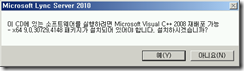
- Lync Server 2010 설치화면이 나타나면 다음을 누릅니다.
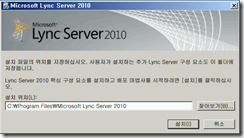
- 사용권 계약 페이지에서 [동의함]을 선택하고 확인을 누릅니다.
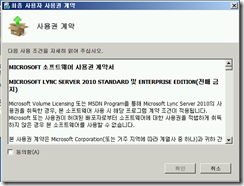
- Lync Server 2010핵심 구성요소가 설치됩니다.
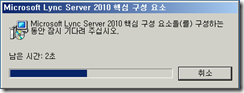
- 구성 핵심요소가 설치되고 나면 Lync Server 2010 배포 마법사가 나타납니다. Active Directory준비를 누릅니다.
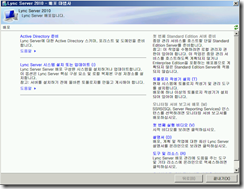
- Lync Server에 대한 Active Directory준비 페이지에서 단계1: 스키마 준비의 실행을 누릅니다.
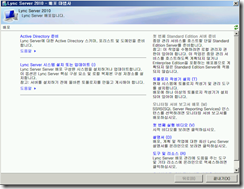
- 스키마 준비 페이지가 나타나면 다음을 누릅니다.
- 명령 실행페이지가 진행됩니다. 진행이 끝나면 [마침]을 누릅니다.
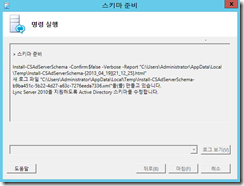
- 확장된 스키마는 AD복제를 통해 각 도메인의 DC로 복제됩니다.
- Lync Server에 대한 Active Directory준비 페이지에서 단계3: 현재 포리스트 준비의 실행을 누릅니다.
- 포리스트 준비 페이지에서 다음을 누릅니다.
- 유니버설 그룹 위치 페이지가 나타납니다. Lync서버를 현재 도메인에 설치 할 것이라면 로컬 도메인을 선택하고 다음을 누릅니다.
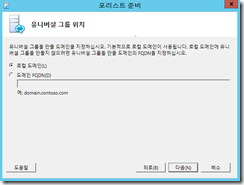
- 명령 실행 페이지가 나타나고 명령이 실행됩니다. 끝나면 마침을 누릅니다.
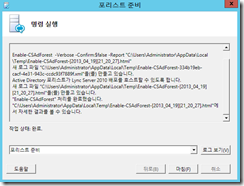
- Lync Server에 대한 Active Directory준비 페이지에서 단계1 및 단계3가 완료 표시 되었는지 확인합니다. 단계5: 현재 도메인 준비에서 실행을 누릅니다.
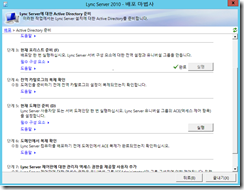
- 도메인 준비 페이지가 나타나면 다음을 누릅니다.
- 명령 실행 창이 나타나고 명령이 실행됩니다. 끝나면 마침을 누릅니다.
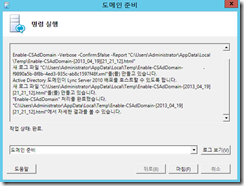
- Lync Server에 대한 Active Directory준비 페이지에서 단계가 모두 진행되고 나면 [끝내기]를 누릅니다.
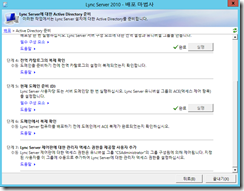
- Lync Server 2010배포 마법사에서 Active Directory 준비상태가 완료된 것을 확인할 수 있습니다.
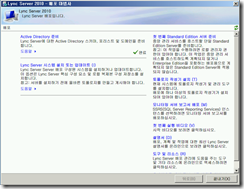
작업을 계속하기 위해서 Lync 2010 토폴로지 만들기 및 게시를 진행합니다.